Cách để chép nhạc từ iTunes sang Android
iTunes hiện nay đã không còn được ưa chuộng trên macOS, nên nếu bạn vẫn luyến tiếc list nhạc của mình trên iTunes thì sau đây là vài cách để bạn chuyển nhạc sang Android.
Dùng Apple Music
Apple giờ đang tập trung phát triển Apple Music nên iTunes đã bị bỏ lại phía sau. Hiển nhiên là không có ứng dụng iTunes trên Android, nhưng Apple lại có hỗ trợ ứng dụng Apple Music cho Android. Bạn có thể dùng ứng dụng để đồng bộ hóa list nhạc từ iTunes trên PC hoặc laptop Mac sang điện thoại Android, miễn là cả hai đều đăng nhập bằng cùng một Apple ID, và bạn có subscribe ứng dụng Apple Music.
Bước 1: Trên máy tính, mở iTunes, click vào Edit Preferences.
Bước 2: Trong tab General, đảm bảo là đang có bật dấu tick ở mục iCloud Music Library, rồi click vào OK
Bước 3: Nếu bạn cần đồng bộ list nhạc lên kho iCloud, click vào File Library Update iCloud Music Library
Sẽ cần chờ một chút để thư viện nhạc được đưa hết iCloud. Không may là iTunes không có thanh trạng thái nào cho bạn biết sẽ mất chính xác bao lâu để hoàn thành đồng bộ, nên hãy chờ đến khi máy hiện thông báo hoàn tất nhé.
Bước 4: Khi thư viện iTunes đã được đồng bộ lên iCloud, mở ứng dụng Apple Music trên Android, nhấn vào tab Library ở dưới cùng
List nhạc iTunes của bạn sẽ có ở đó. Thử nhấn vào các tab nhỏ như Artist hay Songs và nhấn vào một trong những tên bài hát/ca sĩ để bật nhạc.
Nếu muốn nghe nhạc khi offline, nhấn vào biểu tượng Download ở cuối tên mỗi bài hát.
Video đang HOT
Chép thủ công thư mục nhạc
Nếu không dùng ứng dụng, bạn có thể dùng đến cách thủ công là chép thư mục nhạc từ máy tính sang điện thoại bằng kết nối qua cổng USB hoặc kho lưu trữ đám mây như Google Drive.
Nếu chép bằng cách nối cáp USB:
Bước 1: Mở Windows File Explorer, gõ hoặc nhập vào dòng C:UsersMusiciTunesiTunes Media (thay bằng tên tài khoản của bạn) để được đưa đến chỗ thư mục iTunes đang nằm trong máy.
Bước 2: Chọn thư mục chứa nhạc, chuột phải và chọn lệnh Copy hoặc nhấn tổ hợp phím Ctl C
Bước 3: Trong Windows File Explorer, truy cập vào thiết bị Android đang được kết nối, chọn vị trí muốn lưu thư mục nhạc (bộ nhớ trong của điện thoại hoặc thẻ nhớ micro SD), rồi chuột phải Paste hoặc Ctrl P.
Dùng ứng dụng doubleTwist Sync
Đây là một ứng dụng cho phép chuyển nhạc qua lại giữa Android và iTunes. Rất tiện lợi, nhưng đáng tiếc là bạn phải trả tiền mới có thể sử dụng.
Sau khi tải và cài doubleTwist trên PC, khi mở lên bạn sẽ được hỏi muốn kết nối thiết bị bằng cổng USB hoặc AirSync thông qua Wi-Fi.
Sau khi đã kết nối, doubleTwist sẽ hiển thị dung lượng còn dư và đã dùng trên thiết bị của bạn. Nhấn vào tab Music ở trên cùng.
Nếu muốn chuyển nhạc từ iTunes sang Android, đánh dấu tick vào ô Sync Music. Bạn cũng cần đánh dấu tick cho các ô trong menu bên dưới, gồm Albums và Artists.
Nếu muốn chuyển nhạc từ Android sang iTunes, đánh dấu tick vào ô Import New Music and Playlists.
Chọn xong, click vào Sync Now để bắt đầu đồng bộ hóa. Khi quá trình này hoàn thành, bạn có thể nghe nhạc trên thiết bị của mình.
Theo FPT Shop
Một lỗi từ Android cho phép hacker cấy malware vào thiết bị thông qua quá trình truyền NFC
Hồi tháng trước, Google đã vá một lỗi Android cho phép hacker phát tán malware vào một chiếc điện thoại gần đó thông qua tính năng truyền phát NFC trên Android vốn rất ít được biết đến.
Tính năng truyền NFC này hoạt động dựa trên dịch vụ Android Beam có trong Android. Dịch vụ này cho phép thiết bị Android gửi các dữ liệu như hình ảnh, tập tin, video hay thậm chí là ứng dụng đến một thiết bị khác gần đó thông qua sóng radio NFC (Near-Field Communication - Giao tiếp trường gần), thay vì WiFi hay Bluetooth.
Điển hình là các ứng dụng (tập tin APK) được gửi thông qua NFC sẽ được lưu trữ trên bộ nhớ và màn hình sẽ hiển thị một thông báo. Thông báo này sẽ hỏi chủ sở hữu thiết bị liệu có muốn chấp nhận để dịch vụ NFC cài đặt ứng dụng từ nguồn không rõ hay không.
Nhưng vào hồi tháng Một năm nay, một nhà nghiên cứu bảo mật có tên là Y.Shafranovich đã khám phá ra rằng các ứng dụng được gửi thông qua NFC trên Android 8 Oreo trở lên sẽ không hiện lời nhắc này. Thay vào đó, thông báo sẽ cho phép người dùng cài dặt ứng dụng với chỉ một cú nhấp vào màn hình mà không có bất kì cảnh báo về bảo mật nào.
Dù việc thiếu đi một lời nhắc này có vẻ cũng chẳng quan trọng mấy, thế nhưng, đây là một lỗi lớn đối với vấn đề bảo mật trên Android. Các thiết bị Android không được phép cài đặt các ứng dụng từ "những nguồn không xác định" bởi mọi thứ nằm bên ngoài cửa hàng Play Store đều được coi là không đáng tin cậy và chưa được xác minh.
Nếu người dùng muốn cài đặt một ứng dụng từ bên ngoài Play Store, họ phải truy cập đến mục "Install apps from unknown sources" (Cài đặt ứng dụng từ nguồn không xác định) trên thiết bị Android và kích hoạt tính năng này.
Trước Android 8, tùy chọn "Install apps from unknown sources" này là một thiết lập cho toàn hệ thống. Nhưng bắt đầu với Android 8, Google đã thiết kế lại cơ chế này để trở thành thiết lập dựa trên ứng dụng.
Trên nhiều phiên bản Android đời mới, người dùng có thể truy cập vào mục "Install unknown apps" trong phần cài đặt bảo mật của Android, cho phép các ứng dụng đặc biệt được phép cài đặt những ứng dụng khác. Ví dụ như hình ảnh phía dưới, ứng dụng Chrome và Dropbox trên Android đã được cho phép cài đặt các ứng dụng khác, tương tự như ứng dụng từ Play Store mà không bị chặn lại.
Thực tế, lỗi CVE-2019-2114 này tồn tại là do ứng dụng Android Beam cũng được liệt vào danh sách trắng (whitelist) với mức tin cậy tương đương với ứng dụng Play Store chính thức.
Google cho hay rằng, điều này sẽ khó có thể xảy ra bởi dịch vụ Android Beam không bao giờ trở thành một cách cài đặt ứng dụng mà chỉ là một cách đơn giản để truyền dữ liệu từ thiết bị này sang thiết bị khác.
Các bản vá Android tháng 10/2019 (October 2019) đã xóa dịch vụ Android Beam khỏi danh sách (whitelist) các nguồn đáng tin cậy trong hệ điều hành.
Tuy nhiên, sẽ có hàng triệu người dùng vẫn có nguy cơ bị ảnh hưởng. Nếu thiết bị có NFC và người dùng bật dịch vụ Android Beam, kẻ tấn công gần đó có thể cấy malware (các ứng dụng độc hại) trên điện thoại của họ.
Do không có bất cứ lời nhắc nào cho việc cài đặt từ một nguồn không xác định, nhấn vào thông báo sẽ khiến người dùng gặp nguy cơ có thể "đụng phải" ứng dụng độc hại. Một mối nguy hiểm có thể gặp phải, nhiều người dùng có thể hiểu sai rằng thông bảo này đến từ Play Store, cài đặt chúng và nghĩ đó là một bản cập nhật.
Cách để bảo vệ khỏi mối nguy hiểm này
Có một tin tốt và tin xấu. Đầu tiên, tin xấu là tính năng NFC mặc định được bật trên hầu hết các thiết bị mới bóc hộp. Thậm chí, ở hiện tại, nhiều người dùng smartphone Android còn chẳng biết rằng NFC đã được bật.
Tin tốt là kết nối NFC chỉ được thiết lập khi 2 thiết bị được đặt gần nhau với khoảng cách từ 4cm trở xuống. Điều này đồng nghĩa rằng kẻ tấn công cần phải đặt điện thoại của mình gần với của nạn nhân. Đây là một điều mà không phải lúc nào cũng có thể xảy ra.
Để giữ an toàn, người dùng nên vô hiệu hóa cả tính năng NFC cũng như dịch vụ Android Beam.
Nếu sử dụng điện thoại Android như là thẻ từ truy cập hay các giải pháp thanh toán không dây, bạn có thể bật NFC nhưng hãy vô hiệu hóa dịch vụ Android Beam đi. Điều này ngăn chặn việc truyền file thông qua NFC nhưng vẫn cho phép NFC được sử dụng cho các mục đích khác.
Thế nên, bạn không cần phải quá lo lắng. Chỉ cần tắt Android Beam và NFC trong trường hợp bạn không cần chúng, hoặc cập nhật các bản vá bảo mật October 2019 cho chiếc điện thoại của mình để tiếp tục sử dụng cả NFC lẫn Android Beam như bình thường.
Theo VN Review
Adobe Photoshop Camera sẽ sớm 'cập bến' Android, ứng dụng công nghệ AI để chỉnh sửa ảnh  Camera trên smartphone đang ngày càng tốt hơn, được cải thiện cả về phần cứng lẫn phần mềm. Adobe muốn mang lại trải nghiệm nhiếp ảnh tốt hơn nữa cho người dùng, hãng đã giới thiệu ứng dụng Photoshop Camera. Thông tin từ Adobe, Photoshop Camera sẽ sử dụng trí tuệ nhân tạo có tên là Sensei AI, có thể nhận biết vật...
Camera trên smartphone đang ngày càng tốt hơn, được cải thiện cả về phần cứng lẫn phần mềm. Adobe muốn mang lại trải nghiệm nhiếp ảnh tốt hơn nữa cho người dùng, hãng đã giới thiệu ứng dụng Photoshop Camera. Thông tin từ Adobe, Photoshop Camera sẽ sử dụng trí tuệ nhân tạo có tên là Sensei AI, có thể nhận biết vật...
 Gemini sắp có mặt trên các thiết bị sử dụng hằng ngày08:26
Gemini sắp có mặt trên các thiết bị sử dụng hằng ngày08:26 Tính năng tìm kiếm tệ nhất của Google sắp có trên YouTube09:14
Tính năng tìm kiếm tệ nhất của Google sắp có trên YouTube09:14 Chiếc iPhone mới thú vị nhất vẫn sẽ được sản xuất tại Trung Quốc00:36
Chiếc iPhone mới thú vị nhất vẫn sẽ được sản xuất tại Trung Quốc00:36 Điện thoại Samsung Galaxy S25 Edge lộ cấu hình và giá bán "chát"03:47
Điện thoại Samsung Galaxy S25 Edge lộ cấu hình và giá bán "chát"03:47 Pin nấm - bước đột phá của ngành năng lượng bền vững08:03
Pin nấm - bước đột phá của ngành năng lượng bền vững08:03 Câu chuyện thú vị về bài hát khiến Windows 'đứng hình'02:25
Câu chuyện thú vị về bài hát khiến Windows 'đứng hình'02:25 Lý do bất ngờ khiến Windows 7 khởi động chậm chạp06:56
Lý do bất ngờ khiến Windows 7 khởi động chậm chạp06:56 Canh bạc AI của Apple nhằm 'hạ bệ' Samsung08:44
Canh bạc AI của Apple nhằm 'hạ bệ' Samsung08:44 Các thương hiệu lớn Trung Quốc rủ nhau rời xa Android?08:38
Các thương hiệu lớn Trung Quốc rủ nhau rời xa Android?08:38 Vì sao pin smartphone Android kém hơn sau khi cập nhật phần mềm02:20
Vì sao pin smartphone Android kém hơn sau khi cập nhật phần mềm02:20 Windows 11 chiếm bao nhiêu dung lượng ổ cứng?01:07
Windows 11 chiếm bao nhiêu dung lượng ổ cứng?01:07Tiêu điểm
Tin đang nóng
Tin mới nhất

Kiến tạo trung tâm AI tại Đà Nẵng: triển vọng và những bài toán cần giải

Cuộc đua giáo dục AI giữa Mỹ và Trung Quốc: Khi những đứa trẻ trở thành vũ khí chiến lược

Ứng dụng AI thúc đẩy phát triển du lịch

Google buộc các ứng dụng Android phải nâng cấp

Thống nhất đầu mối duy nhất quản lý kinh phí nhiệm vụ khoa học và công nghệ quốc gia

Phát triển robot bóng bàn với tiềm năng ứng dụng vượt trội

iPhone kỷ niệm 20 năm sẽ có đột phá lớn về màn hình

Smartphone pin khủng đang được ưa chuộng

Viettel IDC nhận cú đúp giải thưởng an ninh mạng - phát triển bền vững

Công nghệ lưu trữ 'thọ' hơn 5.000 năm, chỉ 1 USD/TB

Seagate đặt mục tiêu sản xuất ổ cứng 100 TB

Google Maps trên iPhone thông minh hơn nhờ tính năng AI mới
Có thể bạn quan tâm

Trẻ sơ sinh nôn ói, sút cân vì mắc bệnh hiếm gặp
Sức khỏe
3 phút trước
Toyota Land Cruiser FJ: Mẫu xe mini đáng mong đợi, dự kiến ra mắt cuối năm 2025
Ôtô
27 phút trước
Sự cố lúc 2h sáng, chị chồng bỗng làm một việc khiến tôi từ ghét thành yêu
Góc tâm tình
51 phút trước
Con trai sắm 20 bộ tóc giả 70 bộ đồ phụ nữ, mẹ nổi tiếng khắp chợ
Netizen
1 giờ trước
Người đàn ông tử vong bất thường trước tiệm rửa xe ở Bình Dương
Pháp luật
2 giờ trước
Cận cảnh vết sập đường dẫn cầu Hòa Bình ở Tây Ninh
Tin nổi bật
2 giờ trước
BABYMONSTER báo tin sốc trước concert VN, fan hụt hẫng muốn pass vé, đáng lo
Sao châu á
2 giờ trước
Concert "tốt nghiệp": HIEUTHUHAI nức nở, RHYDER bị chèn ép, Quang Hùng mới sốc
Tv show
2 giờ trước
Tuấn Hưng hát cùng vợ và 3 con, Tự Long tấu hài "lấn át" đàn em
Nhạc việt
2 giờ trước
Thunderbolts* sẽ không hay nếu Yelena không phải là nhân vật xuất sắc
Hậu trường phim
3 giờ trước
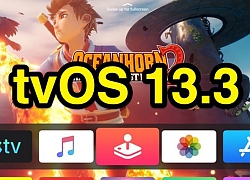 Apple phát hành bản cập nhật tvOS 13.3 beta 1 cho các nhà phát triển
Apple phát hành bản cập nhật tvOS 13.3 beta 1 cho các nhà phát triển Samsung cắt giảm lượng lớn nhân sự tại Trung Quốc, đóng cửa loạt chi nhánh
Samsung cắt giảm lượng lớn nhân sự tại Trung Quốc, đóng cửa loạt chi nhánh

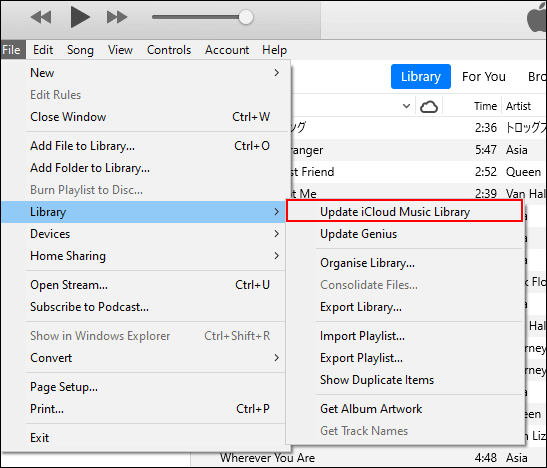

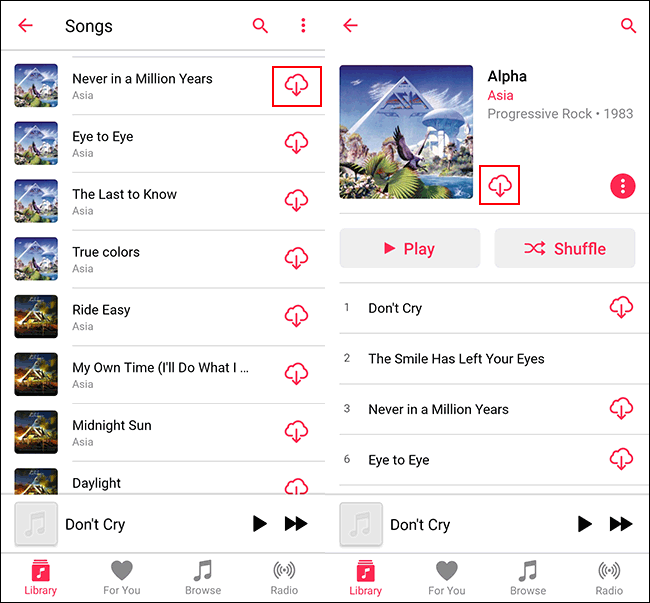

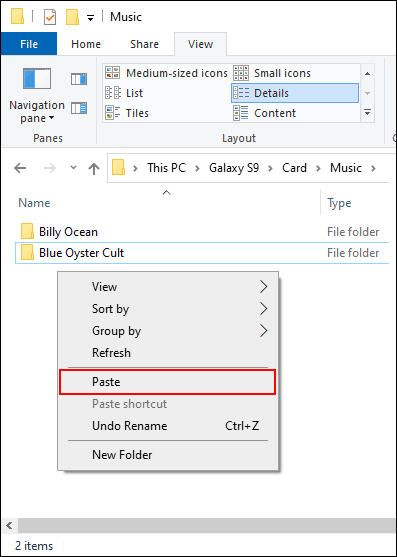
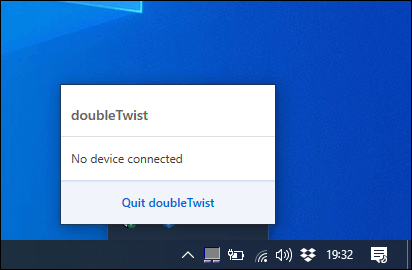
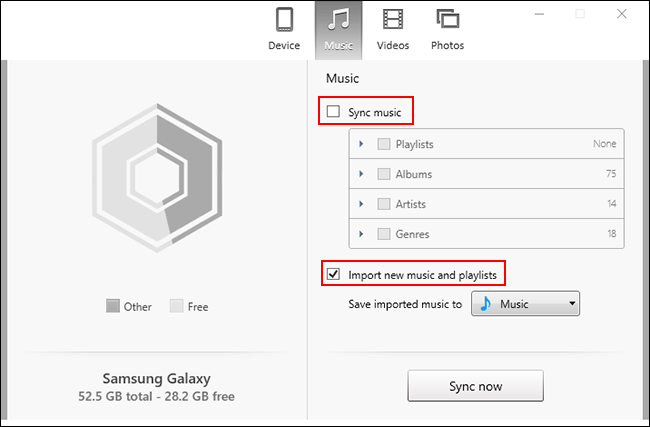

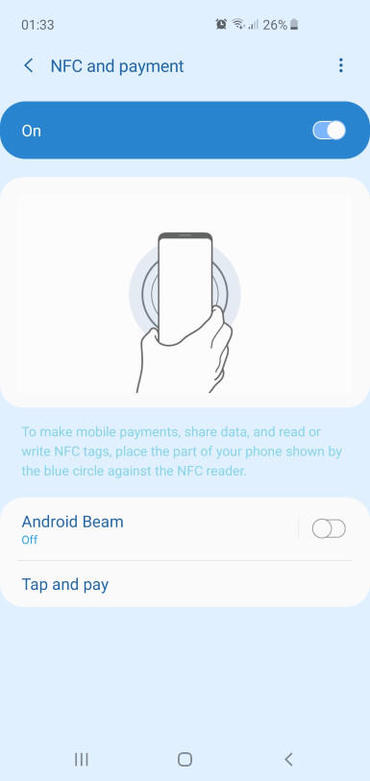
 Cách chuyển hình ảnh từ Facebook sang Google Photos
Cách chuyển hình ảnh từ Facebook sang Google Photos
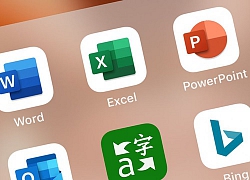 Microsoft sẽ ra mắt ứng dụng mới hợp nhất Word, Excel, PowerPoint thành một
Microsoft sẽ ra mắt ứng dụng mới hợp nhất Word, Excel, PowerPoint thành một Xuất hiện phần mềm độc hại trên Android không thể gỡ bỏ
Xuất hiện phần mềm độc hại trên Android không thể gỡ bỏ Đến Samsung 68 và xem công nghệ sẽ thay đổi cuộc sống thế nào
Đến Samsung 68 và xem công nghệ sẽ thay đổi cuộc sống thế nào Microsoft thừa nhận Android là hệ điều hành tốt nhất cho di động
Microsoft thừa nhận Android là hệ điều hành tốt nhất cho di động Công ty an ninh mạng Cure 53 của Đức khẳng định Trung Quốc theo dõi 100 triệu công dân
Công ty an ninh mạng Cure 53 của Đức khẳng định Trung Quốc theo dõi 100 triệu công dân Huawei có thể sẽ cài đặt cả hai hệ điều hành Android và Harmony OS trên smartphone của mình
Huawei có thể sẽ cài đặt cả hai hệ điều hành Android và Harmony OS trên smartphone của mình
 Chỉ trong 10 năm, Symbian, BlackBerry 'bay màu', Android từ số 0 trở thành số 1 thế giới
Chỉ trong 10 năm, Symbian, BlackBerry 'bay màu', Android từ số 0 trở thành số 1 thế giới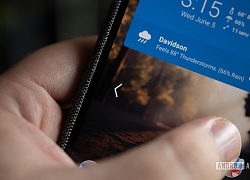 Google hạn chế các nhà sản xuất Android sử dụng hệ thống điều hướng bằng cử chỉ riêng của từng hãng
Google hạn chế các nhà sản xuất Android sử dụng hệ thống điều hướng bằng cử chỉ riêng của từng hãng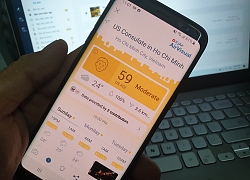 AirVisual trở lại sau vài ngày "bay màu", dân mạng Việt đua nhau chấm 5 sao và bình luận khen nức nở
AirVisual trở lại sau vài ngày "bay màu", dân mạng Việt đua nhau chấm 5 sao và bình luận khen nức nở Microsoft buộc người dùng sử dụng phiên bản Windows 11 đầy lỗi
Microsoft buộc người dùng sử dụng phiên bản Windows 11 đầy lỗi Nhiều người chưa thể phân biệt giữa USB-C và USB4
Nhiều người chưa thể phân biệt giữa USB-C và USB4 Những trường hợp bị khóa SIM, thu hồi số điện thoại từ tháng 8
Những trường hợp bị khóa SIM, thu hồi số điện thoại từ tháng 8 Google trả gần 1,4 tỷ USD dàn xếp vụ kiện bảo mật dữ liệu
Google trả gần 1,4 tỷ USD dàn xếp vụ kiện bảo mật dữ liệu Chi tiết quan trọng cần chú ý khi mua cáp USB
Chi tiết quan trọng cần chú ý khi mua cáp USB Những điều người dùng cần ở Smart TV
Những điều người dùng cần ở Smart TV Dân công nghệ đổ xô 'săn' card đồ họa để đào tạo AI
Dân công nghệ đổ xô 'săn' card đồ họa để đào tạo AI WhatsApp thắng kiện NSO Group vụ hack vào năm 2019
WhatsApp thắng kiện NSO Group vụ hack vào năm 2019 HOT: Lam Trường và vợ kém 17 tuổi bí mật đón con thứ 2
HOT: Lam Trường và vợ kém 17 tuổi bí mật đón con thứ 2 Doãn Hải My - vợ Đoàn Văn Hậu bị rụng tóc, xuất hiện với diện mạo khác lạ
Doãn Hải My - vợ Đoàn Văn Hậu bị rụng tóc, xuất hiện với diện mạo khác lạ Đệ nhất mỹ nhân Việt càng mập càng xinh, sai lầm lớn nhất là giảm 1 lần 5kg vì vai diễn
Đệ nhất mỹ nhân Việt càng mập càng xinh, sai lầm lớn nhất là giảm 1 lần 5kg vì vai diễn Tay săn tin số 1 xứ Đài bóc trần sự thật đáng xấu hổ về gia đình Từ Hy Viên
Tay săn tin số 1 xứ Đài bóc trần sự thật đáng xấu hổ về gia đình Từ Hy Viên
 "Tiên nữ" showbiz lấy chồng hơn 17 tuổi và cái kết bất ngờ khi làm mẹ kế hào môn
"Tiên nữ" showbiz lấy chồng hơn 17 tuổi và cái kết bất ngờ khi làm mẹ kế hào môn
 Bí ẩn chưa có lời giải về Đoàn Di Băng
Bí ẩn chưa có lời giải về Đoàn Di Băng
 Nghệ sĩ bị đuổi việc vì để mic đụng vào nón "nữ hoàng cải lương": Phải bán cà phê cóc, vợ bỏ đi
Nghệ sĩ bị đuổi việc vì để mic đụng vào nón "nữ hoàng cải lương": Phải bán cà phê cóc, vợ bỏ đi Trấn Thành livestream nóng trận mưa gió giáng xuống concert Anh Trai Say Hi, hoang mang sợ sập lều!
Trấn Thành livestream nóng trận mưa gió giáng xuống concert Anh Trai Say Hi, hoang mang sợ sập lều! Cán bộ từng điều tra vụ nữ sinh Vĩnh Long hé lộ tin sốc, phủ nhận 1 điều
Cán bộ từng điều tra vụ nữ sinh Vĩnh Long hé lộ tin sốc, phủ nhận 1 điều Trung Tá 'má lúm' gây sốt Quảng Trường Đỏ bắt tay Lãnh tụ Nga, lộ đời tư mơ ước
Trung Tá 'má lúm' gây sốt Quảng Trường Đỏ bắt tay Lãnh tụ Nga, lộ đời tư mơ ước


 10 mỹ nhân có đôi mắt đẹp nhất thế giới: Kim Ji Won xếp bét bảng, hạng 1 là "kỳ quan thế giới thứ 8"
10 mỹ nhân có đôi mắt đẹp nhất thế giới: Kim Ji Won xếp bét bảng, hạng 1 là "kỳ quan thế giới thứ 8" Bé 4 tuổi ném cọc tiền 500 nghìn đồng của bố mẹ qua ban công chung cư ở Hà Nội, cái kết bất ngờ
Bé 4 tuổi ném cọc tiền 500 nghìn đồng của bố mẹ qua ban công chung cư ở Hà Nội, cái kết bất ngờ